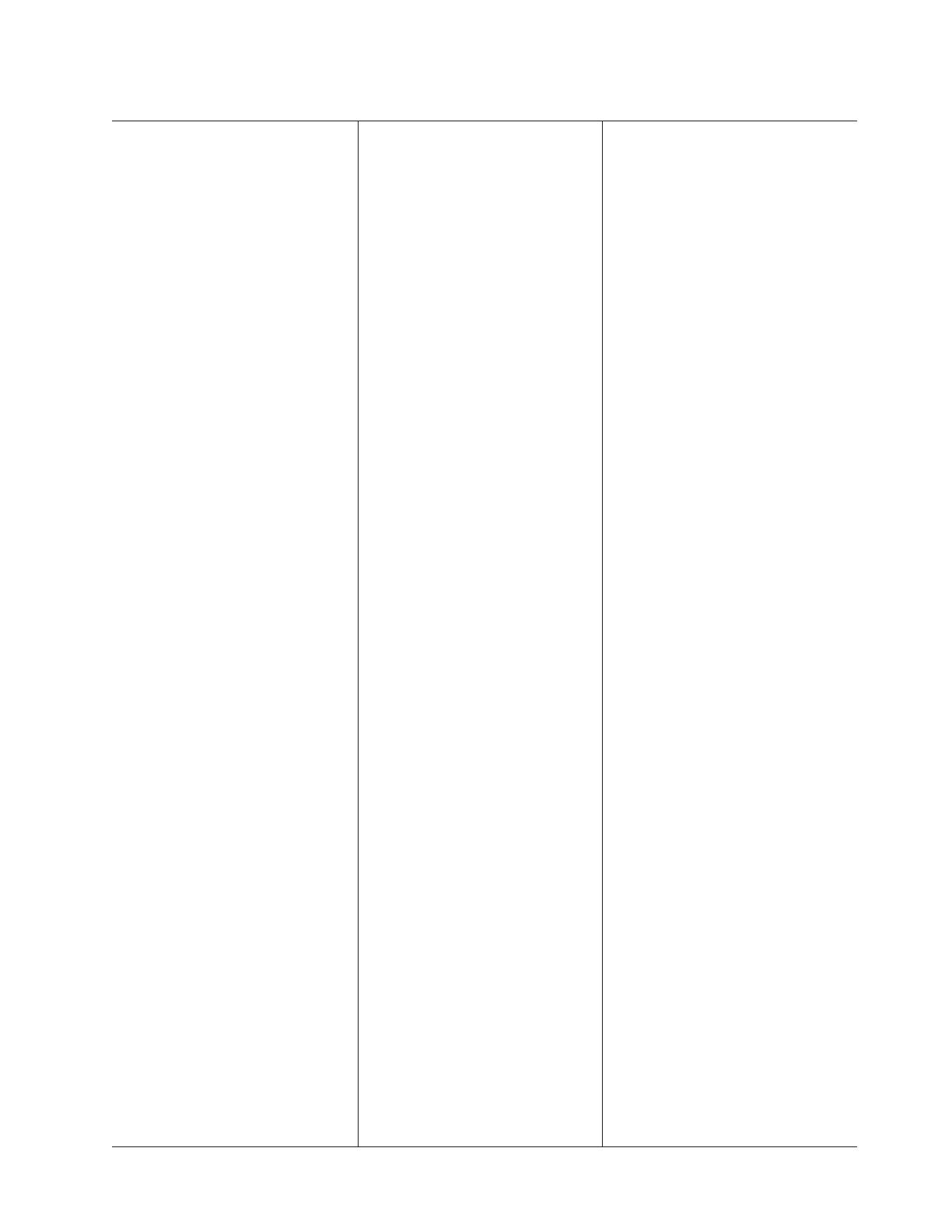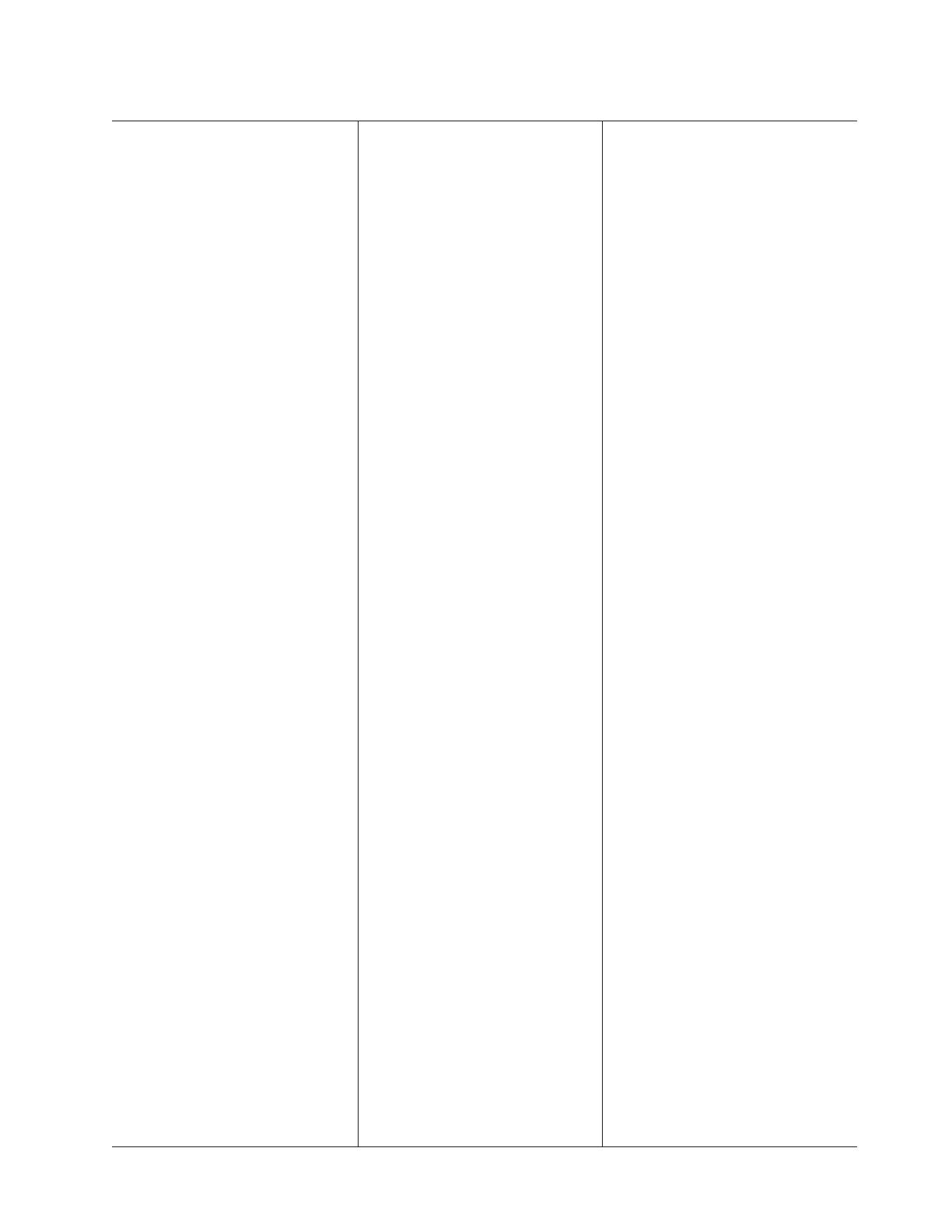
Tabla 2. Dispositivos y especificaciones
Microprocesador:
v Intel Xeon con núcleo dual o núcleo cuádruple
con controlador de memoria integrado y
arquitectura Quick Path Interconnect (QIP)
v Diseñado para socket LGA 1366
v Escalable hasta cuatro núcleos
v Memoria caché de instrucciones de 32 KB,
memoria caché de datos de 32 KB y memoria
caché de 8 MB compartida entre los núcleos
v Soporte para hasta dos microprocesadores, el
segundo con VRM conectable
v Soporte para tecnología Intel Extended
Memory 64 (EM64T)
Nota: Utilice Setup Utility para determinar el tipo
y la velocidad de los microprocesadores. Para
obtener una lista de los microprocesadores
admitidos, consulte el apartado
http://www.lenovo.com/thinkserver y pulse
Opciones.
Memoria:
v 16 conectores de DIMM (ocho por
microprocesador)
v Mínimo: 2 GB de DIMM por microprocesador
v Máximo: 64 GB
v Tipo: sólo DIMM registrados con ECC DDR3
800, 1066 y 1333 MHz
v Tamaños: 1 GB de una sola filas, 2 GB de una
sola fila o de dos filas, 4 Gb de dos filas
(PC3-10600R-999)
Unidades:
v SATA:
– DVD (estándar)
– DVD/CD-RW (opcional)
– Se pueden conectar un máximo de dos
dispositivos
v Disquete (opcional): USB externo de 1,44 MB
v Unidades de disco duro soportadas:
– SAS (Serial Attached SCSI)
Bahías de expansión:
v 16 bahías SAS de intercambio en caliente de
2,5 pulgadas
v Tres bahías de media altura y 5,25 pulgadas
(una unidad de DVD instalada)
Nota: Los dispositivos de altura completa,
como una unidad de cintas opcional, ocuparán
dos bahías de media altura y 5,25 pulg.
Ranuras de expansión PCI y PCI-X:
v Seis ranuras de expansión PCI en la placa del
sistema
– Dos PCI Express x8 (enlace x4)
– Dos PCI Express x8 (enlace x8)
– Una PCI Express x16 (enlace x8)
– Una PCI de 32 bits
v Una PCI Express x8 (enlace x4) en la tarjeta
de ampliación
Fuente de alimentación:
Nota: Para actualizar a dos fuentes de
alimentación de 920 vatios, instale el kit
redundante de opciones de refrigeración y
alimentación. El kit incluye una fuente de
alimentación de 920 vatios y tres ventiladores de
intercambio en caliente.
v Estándar: una fuente de alimentación dual de
entrada CA de 920 vatios y 110 V o 240 V
v Se puede actualizar a dos fuentes de
alimentación de intercambio en caliente y 920
vatios
Ventiladores de intercambio en caliente:
v Tres (estándar)
v Actualizable a seis ventiladores (para
refrigeración redundante)
Nota: Para actualizar a la refrigeración
redundante, instale el kit de opciones de
refrigeración y alimentación redundante. El kit
incluye una fuente de alimentación de
intercambio en caliente de 920 vatios y tres
ventiladores de intercambio en caliente.
Tamaño:
v Torre
– Altura: 440 mm (17,3 pulgadas)
– Profundidad: 767 mm (30,2 pulgadas)
– Anchura: 218 mm (8,6 pulgadas)
– Peso: unos 38 kg (84 libras) con la
configuración completa o 20 kg (42 libras)
como mínimo
Funciones integradas:
v El módulo de gestión integrado (IMM), que
proporciona funciones de supervisión y
control del procesador de servicios,
controlador de vídeo, teclado remoto, vídeo,
ratón y unidad de disco duro
v Conexiones de red de gestión dedicadas o
compartidas
v Controlador Serial ATA (SATA) de seis
puertos
v Redirección serie y Serial over LAN (SOL)
sobre Telnet o Secure Shell (SSH)
v Soporte para la presencia de gestión remota
v Un RJ-45 para gestión de sistemas para la
conexión a una red de gestión de sistemas
dedicada
v diagnósticos de EasyLED
v Seis puertos USB (Universal Serial Bus)
estándar (v2.0 con soporte para v1.1)
– Cuatro en la parte trasera del servidor
– Dos en la parte delantera del servidor
v Un conector de cinta USB interno
v Un controlador Ethernet Broadcom
10/100/1000 de puerto dual con soporte para
Wake on LAN y TOE (TCP/IP Offload
Engine)
v Un conector serie compartido con el IMM
Nota: En los mensajes y la documentación, el
término procesador de servicios se refiere al
módulo de gestión integrado (IMM).
Controlador de vídeo:
v Vídeo Matrox G200 en la placa del sistema
v Compatible con SVGA y VGA
v Memoria de vídeo SDRAM DDR2 8 MB
Nota: Resolución máxima de vídeo 1600 x
1200 a 85 MHz
Controladores RAID:
v Controlador SAS/SATA ServeRAID-BR10i con
soporte para los niveles de RAID 0, 1, 1E
(estándar)
v Actualizable al controlador SAS/SATA
ServeRAID-MR10i, que da soporte a los niveles
de RAID 0, 1, 5, 6, 10
v Actualizable al controlador SAS/SATA
ServeRAID-MR10is, que da soporte a los
niveles de RAID 0, 1, 5, 6, 10
Emisiones acústicas de ruido:
v Potencia de sonido, desocupado: 5,5 bel
declarados
v Potencia de sonido, operativo: 6,0 bel
declarados
Entorno:
v Temperatura del aire:
– Servidor encendido: 10° a 35° C (50,0° a
95,0° F); altitud: 0 a 914,4 m (3000 pies)
– Servidor apagado: -40° a 60° C (-40,0° to
140,4° F); altitud máxima: 2133,6 m (7000
pies)
v Humedad :
– Servidor encendido: de 8% a 80%
– Servidor apagado: 8% de 80%
Emisión de calor:
Emisión de calor aproximada en unidades
térmicas británicas (Btu) por hora:
v Configuración mínima: 2013 Btu por hora (590
vatios)
v Configuración máxima: 3610 Btu por hora (1058
vatios)
Entrada eléctrica:
v Entrada de ondas sinusoidales (50-60 Hz)
necesaria
v Rango bajo de voltaje de entrada:
– Mínimo: CA de 100 V
– Máximo: CA de 127 V
v Rango alto de voltaje de entrada:
– Mínimo: CA de 200 V
– Máximo: CA de 240 V
v Entrada aproximada en kilovoltios amperios
(kVA):
– Mínima: 0,60 kVA
– Máxima: 1,10 kVA
Notas:
1. El consumo de alimentación y la emisión de
calor varían en función del número y del tipo
de dispositivos opcionales instalados y de las
características óptimas de gestión de
alimentación que se utilicen.
2. Estos niveles se miden en entornos acústicos
controlados según los procedimientos
especificados en los documentos S12.10 e
ISO 7779 del American National Standards
Institute (ANSI) y se informa de los mismos en
conformidad con el documento ISO 9296. Los
niveles de presión de sonido reales en una
ubicación determinada pueden sobrepasar los
valores promedio indicados debido a reflejos
de la sala y otras fuentes de ruido cercanas.
Los niveles de potencia de sonido indican un
límite superior, por debajo del cual funcionarán
un gran número de sistemas.
Capítulo 3. Lo que se incluye con el servidor 11